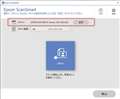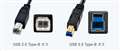このページのスレッド一覧(全34370スレッド)![]()
| 内容・タイトル | ナイスクチコミ数 | 返信数 | 最終投稿日時 |
|---|---|---|---|
| 7 | 8 | 2024年6月2日 18:10 | |
| 4 | 2 | 2024年5月28日 18:51 | |
| 1 | 11 | 2024年6月1日 16:20 | |
| 7 | 8 | 2024年5月25日 09:38 | |
| 5 | 6 | 2024年5月23日 15:03 | |
| 7 | 4 | 2024年5月24日 19:11 |
- 「質問の絞込み」の未返信、未解決は最新1年、解決済みは全期間のクチコミを表示しています
先日カートリッジタイプからこのエコタンクモデルに買い替えました。設定等問題なく行えたのですが、本体からスキャンしようとしてもネットワーク接続されてるPCが表示されません。PCからEPSONSCAN2立ち上げると問題なく出来てます。ちなみにWINDOWS11で使用してます。エプソンのサービス窓口に電話して1時間ほどファイアウォールの設定やネットワークの設定を変更してみましたが効果なし 次にインターネット契約してるBBIQ(戸建て10G)のサポートに電話し状況説明し借りてるルーターのセキュリティやWi-Fiの暗号化のレベルを落としても表示されない 試しにUSBでPCに繋ぐと問題なくスキャン出来ました。対策あるようでしたらご意見お待ちしております。あとPCには市販のセキュリティソフトは入れておりません。
![]() 4点
4点
・EW-M873T Series ユーザーズガイド
https://www2.epson.jp/support/manual/NPD6548_00.PDF
P.133を参照。
YouTube動画
・エプソン EW-M873T プリンターでスキャンしてパソコンに保存する:ETU1504
https://www.youtube.com/watch?v=5vCJ49VOs2E
ネットワーク上のコンピューターが表示されない場合は、SMB1.0を有効にしてみましょう。
・WindowsでSMB1.0を有効にする方法
https://engrholiday.jp/win/surface-smb-1-0/
改善しない場合は、実機もしくは同等機種ユーザーからの回答を待ってください。
書込番号:25754642
![]()
![]() 0点
0点
にゃんちー先生さん、こんにちは。
エプソンに聞かれたとのことですので、それ以上の方法は見つからないかもしれませんが、、、
プリンターからのスキャンに対応するのは、PCにインストールされている「Epson Event Manager」というソフトになりますので、このソフトが正しく動作しているかを確認してみてはどうでしょうか?
https://faq2.epson.jp/web/Detail.aspx?id=52740
書込番号:25755098
![]()
![]() 0点
0点
>secondfloorさん
>猫猫にゃーごさん
レスありがとうございます。一応お二人のイベントマネージャーの再起動 SMB1.0の有効化してみましたがダメでした あとは有線LAN接続など試して無理なら現状で使います
書込番号:25756037
![]() 1点
1点
猫猫にゃーごさんご紹介のYouTube動画見ましたが、よくまとまっていると思います。
まず、これでどの段階で対応出来ないのでしょうか?
またこの方法ですと、PCの電源を入れておかないとなりません。
また、EpsonScan2とEpsonScan Smartをインストールしておかないとなりませんが入っていますでしょうか?
「PCからEPSONSCAN2立ち上げると問題なく出来てます」と書かれていますから敢えてスキャナからPCへデータ送るよりも、PCからスキャンした方が簡単なのではと思います。
PCとプリンターが離れている場合はスキャナで操作した方が媒体の差し替え時に楽ですが。
USBで接続できるようですから、そんなに離れている訳でもないですよね?
あと、エプソンのサービス窓口にて設定を確認した内容は何になりますか?
結局何を何を設定して、何を確認して、どうしたのかがサッパリ書かれていないので対策は?と言われても何もお答えしようがないと思います。
USB接続でOKで、PC→プリンタがOK、プリンタ→PCがNGなら、Win11側のネットワークのファイル共有の設定とかですかね。
書込番号:25757182
![]() 1点
1点
くらなるさん サポート受けて設定変更した内容書かせて頂きます。まずインストールしたアプリの確認でエプソンスキャン2の起動確認がOK スキャンスマートの立ち上がり起動確認設定からコンピューター名OK イベントマネージャー立ち上がりスキャナー機種名OK
次にwindows11の設定確認変更 設定からネットワークとインターネットに入りイーサネットからパブリックネットワークからプライベートネットワークに変更 次にwindowsツールからコントロールパネルに入りネットワークとインターネットからネットワークと共有センターから共有の詳細設定の変更でプライベートネットワークのネットワーク探索とファイルとプリンターの共有をオンに変更 すべてのネットワークでパブリックフォルダの共有をオンに変更 コントロールパネルよりプログラムに入りwindows機能の有効化または無効化でSMB1.0/CIFSファイル共有のサポートの+をタップしSMB1.0CIFSクライアントのみにチェックを入れ変更後再起動 プリンター本体から確認するも表示されず ルーターの再起動するも表示されず windows11のセキュリティーの設定変更へ設定画面からプライバシーとセキュリティーに入りwindowsセキュリティーヘファイアウォールとネットワーク保護でファイアウォールで許可するアプリにイベントマネージャーを追加しても表示されなくて手詰まり状態です 長文になり申し訳ありませんが以上が詳細となります
書込番号:25757334
![]() 1点
1点
あとインターネット契約してるBBIQ(10G戸建てルーターはBBIQより住友製のルーター)のルーターの変更もしたので書いときます ルーターの設定画面に入りWAN側設定でセキュリティー機能オフ 無線LAN設定から無線LAN SSIDに入り無線の暗号化を1段階落としてみましたが こちらも効果なしでした。
書込番号:25757349
![]() 0点
0点
プリンタ > ブラザー > プリビオ MFC-J860DN
MFC-J800D / MFC-J800DWの増設コードレス子機取扱説明書
https://support.brother.co.jp/j/b/manuallist.aspx?c=jp&lang=ja&type2=1005&type3=1102&prod=mfcj800d
https://download.brother.com/welcome/doc012210/cv_bcld100_jpn_usr_led253047_a.pdf
MFC-J860DN/ MFC-J860DWNの増設コードレス子機取扱説明書
https://support.brother.co.jp/j/b/manuallist.aspx?type2=1005&type3=1102&c=jp&lang=ja&prod=mfcj860dn
https://download.brother.com/welcome/doc012210/cv_bcld100_jpn_usr_led253047_a.pdf
子機の取扱説明書のPDFの直リンクは全く同じなので、MFC-800DWの子機をMFC-J860DNへ流用できます。
取扱説明書を参照の上、登録し直して下さい。
書込番号:25750677
![]()
![]() 2点
2点
ダメもとで質問したんですが、思った以上の内容で感動しています。早速やってみます。ありがとうございました。
書込番号:25751709
![]() 2点
2点
プリンタ > CANON > PIXUS MG8230
原稿台カバーと本体を繋いでるヒンジが左右2個所共損傷しました。ヒンジが分断された状態です。対策として、リペアをして再利用をします。その為、原稿台カバーの裏側のビスを全て取り外し、分解してヒンジを取り外しを試みたのですが、上手く原稿台カバーの裏側の蓋が取る事が出来ません。ヒンジを交換された方で、裏側の蓋を取り外し要領をご教示願います。本体側のヒンジは引き抜けば簡単に取り外しが出来ました。
書込番号:25749799 スマートフォンサイトからの書き込み
![]() 0点
0点
実際に修理経験のある人がいたとしても、ここを見ているとは限らないので、
写真をアップして状況を伝えた方が、アドバイスを得やすいです。
修理方法もどのように考えているか具体的に書かれると、
分解しないで済む方法を提案してもらえるかも知れません。
古い機種なので、ハードオフ、オークションやフリーマーケットで
ジャンクで出ているかも知れないので、こまめにチェックして
みるのも良いでしょう。
書込番号:25750265
![]() 0点
0点
アドバイス有り難うございます。製造からかなり年月が経っているので、オークションやハードオフ等はチェックをしています。構造的に原稿台カバーの裏側を取り外すさないと、ヒンジは取り外せない様になっています。
書込番号:25750400 スマートフォンサイトからの書き込み
![]() 0点
0点
ヒンジの交換に拘らなくても、カバー毎交換なら抜挿しだけなので、簡単ですよ。
ジャンク品が見つかるまでのつなぎなら、ダンボール+ガムテープで仮止め。
折れたヒンジがプラスチック製なら、プラリペアで修復することもできるでしょう。
見た目を気にしなければ、他にもいろいろな方法があります。
老い先短いことを考えれば、開閉重視の簡単修理で良いと思います。
書込番号:25750561
![]() 0点
0点
プリンターの操作スイッチは原稿台カバーの表面に有る為、コードも当然にカバーから本体に繋がっています。原稿台カバーを簡単に交換することは、出来ません。
書込番号:25751057 スマートフォンサイトからの書き込み
![]() 0点
0点
TS8230は分解したことあります
やはり画像があった方が良いと思います
ビスを外しても外れない場合はツメで固定されているので工具が必要になります
分解する順番が分からないと大変になります
書込番号:25751937
![]() 0点
0点
作業性からだとケーブルを外さないといけない可能性があります
カバー側か本体側かになりますが?
工具は時計オープナーとかが便利だと思います
プリカなんかを開けたあと差し込むので数枚必要かと
ツメの位置を見つけるのが大変で爪を痛めますなんて
ツメを開ける場所と順番を探すの大変です
エプソン機を部品1個単位まで分解したことがありますが大変でした
分解途中で偶然に外れて組み立てが分からなくなることがあるので気を付けたいです
書込番号:25756002
![]() 0点
0点
プリカではなくAmazonなどのギフトカードでした
書込番号:25756085
![]() 0点
0点
美良野さん。
ご教示有り難うございます。
時計オープナーを使用して、焦らず分解をしてみます。
書込番号:25756112 スマートフォンサイトからの書き込み
![]() 0点
0点
試しにTS8230スキャナ台を分解してみました
ビスを抜いたあと前方へスライドして上に上げるでした
この場合はオープナーを使用するとツメを折ってしまう可能性がありますので注意してください
書込番号:25756429
![]() 1点
1点
美良野さん。
重ねがさねのアドバイス、有り難うございます。参考にさせて頂きます。
書込番号:25756501 スマートフォンサイトからの書き込み
![]() 0点
0点
プリンタ > EPSON > ビジネスインクジェット PX-M6711FT
PX-M6712FTとどちらにするか悩んでいます。
両機種の違いの一つとして、プリンターの解像度があります。
4800x2400dpiの6711に対して、6712は4800x1200dpiですね。
この違いって、実際の印刷クオリティにどのぐらい影響するものなんでしょうか?
![]() 0点
0点
一般的な画像の画素は、8bit256階調ですので。これを印刷のドットで表すとしたら、16x16ドットが必要です。
4800x2400dpiの印刷密度なら、画像のカラー印刷を考えるのなら1/16の300x150dpi相当のカラー解像度…と言えます。
まぁ、印刷物としてカラーに欲しい解像度は300dpi以上といわれていますので。本機の解像度はカラー印刷を主目的にするには不足している…と言えます。
写真用プリンターなら、この辺のために、6色インクにしたり、一度に噴き出すインクのサイズを可変させたりして、実質的な解像度を確保するところですが。
本プリンターでは、2400dpiの時点で、「目を凝らせば荒さが分かる」レベルの印刷しか出来ないと思います。
本機はそもそも"ビジネスインクジェット"とあるように、画質を求めた用な使い方をするプリンターではありません。まぁ白黒テキスト印刷なら、1200dpiでも十二分な解像度と言えますので。カラー印刷の画質を気にすることがお門違いかなと思います。
書込番号:25745538
![]() 0点
0点
前半の数値はヘッドが左右に移動するときの解像度。
後半の数値(2400と1200)はヘッドの密度になります。
https://detail.chiebukuro.yahoo.co.jp/qa/question_detail/q1346353228
ただ写真用のプリンタならともかくビジネス用のプリンタで高品質さを求めても意味がありませんし、しかも4色独立インクなので人間の目では分からないでしょう。
書込番号:25745595
![]() 0点
0点
こつぱんさん、こんにちは。
> PX-M6712FTとどちらにするか悩んでいます。
> 両機種の違いの一つとして、プリンターの解像度があります。
この2機種、機能はよく似ていますが、値段がそこそこ違いますね。
そのような中で、唯一の違いといえそうなものは、カラー印刷の速度だと思います。
なのでカラー印刷の速度が必要かどうかで選ばれたらどうでしょうか?
ちなみに解像度の違いは、このスピードを出すための仕組みのようなものですので、あまり気にされなくても良いと思います。
そもそも人間の目は、300dpiを超えたあたりから、識別がつかなくなるといいますし、そもそもインクは滲んで混ざり合いますので、まあ解像度の違いなど分かりません。
書込番号:25746052
![]() 2点
2点
>みなさま
まとめてのご回答で申し訳ありません。
早速のコメントありがとうございました。いずれも大変参考になりました。
価格面では、カラーレーザープリンターが元々の比較対象ですので、6711/6712の差は微々たるものです。
知りたかったのは、たとえば「ほぼ水平だけど少しだけ傾いた非常に細い線」などを印刷する時、解像度が粗いとガタガタした印刷になってしまうのではないか、というところでした。
写真のような画質を求めている訳ではありません。
印刷の「早さ」については、確かに悩ましいところですね。
6712の方のクチコミで「6711にしなくてよかったです」とまで言っている方がいらっしゃいます。
もう少し、他の皆様のご意見もいただきつつ、参考にさせていただきたいと思います。
引き続き、よろしくお願いいたします。
書込番号:25746432
![]() 0点
0点
>知りたかったのは、たとえば「ほぼ水平だけど少しだけ傾いた非常に細い線」などを印刷する時、解像度が粗いとガタガタした印刷になってしまうのではないか、というところでした。
インクジェットの表向きの解像度は、ノズルからインクを吐出して用紙に着弾させる「間隔」を指してるものなので、スキャナやデジカメみたいに1ドットでフルカラを表現できる解像度でないことはご存じの通りです。
用紙に着弾したインク自体も円(もしくは楕円)なわけで、カタログに表記されてる解像度よりも遥かに大きいです。
通常、少ないインク色で多色を表現するために、縦数ドット×横数ドットをひとまとめにして1ピクセル(1つの面積)を表現して多色を表現しています。
プリンタドライバもしくはプリンタエンジン側で1ピクセル(縦×横)もラスタライズされてる筈ですが、どの程度の「面積」をひとまとめにしてラスタライズされてるかはメーカーや機種によってマチマチだと思いますが、一般には公開はされてません。
ここからは私の憶測なので間違ってるかもしれませんが、EPSONのコンシューマ向けのインクジェット(カタログ解像度5760×1440dpi)の場合は、おそらく720×720dpiもしくは360×360dpiを1ピクセルに見立ててラスタライズされてると思われます。
>4800x2400dpiの6711に対して、6712は4800x1200dpi
こちらの場合、おそらく両者とも600×600dpi、もしくは300×300dpiにラスタライズされてるものと思われます。
ですので、縦の線が横の線より細かい、もしくはその逆、なんてことは恐らく無いんじゃないかと思います。
書込番号:25746528
![]() 2点
2点
>ここにしか咲かない花2012さん
早速ありがとうございました。
おっしゃる通りかもしれませんね。
https://www2.epson.jp/katsuyou/photo/archive/chishiki/seminar/pdf/jikkenshitsu1_A4.pdf
ここによい情報がありました。
とりあえず1440dpiあれば十分のようですので、1200dpiでも大差なさそうですね。
そうなると、>secondfloorさんのおっしゃるように、早さで選ぶのが賢いように思われました。
やはり6712にしようかと思います。
みなさま、どうもありがとうございました。
書込番号:25746550
![]() 0点
0点
>たとえば「ほぼ水平だけど少しだけ傾いた非常に細い線」などを印刷する時、解像度が粗いとガタガタした印刷になってしまうのではないか、というところでした。
インクジェットプリンターの高dpiは、上記の通り複数ドッドをまとめてのグラデーション表現のためですので。単線を表現する分には、1200dpiでもオーバースペックかと思います。
レーザープリンターで600dpiくらい。
書込番号:25746579
![]() 1点
1点
>インクジェットの表向きの解像度は、ノズルからインクを吐出して用紙に着弾させる「間隔」を指してるもの
というよりは、
インクのドット中心を、どれだけ細かくずらして(インクのドット自体が重なっても良い)印刷できるか
という定義です。
一般ユーザーがデジタルカメラ、スキャナ、画像等で想像する解像度とはまったく別物と考えてください。
多分、文字とかで斜めの線なんかで差が出るかもしれませんが、
最高解像度は写真用紙で最高画質で印刷したときの数値ですから、通常の印刷では差が出ないでしょう。
書込番号:25747179
![]() 2点
2点
プリンタ > CANON > PIXUS TS6630
TS6630について質問です。USB3.0のケーブルが使用可能でしょうか。USB2.0とUSB3.0のコネクタ(受け口)の形状が異なると聞いたことがあったので、もしお分かりになる方がいたら教えて下さい。
![]() 1点
1点
USB2.0とUSB3.0のコネクタ(受け口)の形状は同じです。
USB 3.0を挿してもUSB 2.0の速度で動作します。
書込番号:25737547
![]() 0点
0点
プリンター側の端子がType-Bだから…
USB3.0のケーブルでType-A―Type-Bってあるのかな?
書込番号:25737571 スマートフォンサイトからの書き込み
![]() 0点
0点
>carp_winさん
>USB3.0のケーブルが使用可能でしょうか。
PIXUS TS6630 のUSB(受け口)の形状はUSB2.0 type-bですので接続は出来ません。
PIXUS TS6630ののUSB(受け口)の形状を確認してください。
書込番号:25737596
![]()
![]() 3点
3点
FYI
身近なのに複雑怪奇、USB規格のおさらい【第1回】基礎知識編
https://www.ask-corp.jp/guide/usb-part1.html
身近なのに複雑怪奇、USB規格のおさらい【第2回】USB Type-C編
https://www.ask-corp.jp/guide/usb-part2.html
身近なのに複雑怪奇、USB規格のおさらい【第3回】USB Type-Cケーブル編
https://www.ask-corp.jp/guide/usb-part3.html
繰り返されたUSBの名称変更、シンプルになった新名称でユーザー混乱を解消できるか
https://xtech.nikkei.com/atcl/nxt/column/18/02389/031500002/
魔法の端子USB、Type-AとType-BとType-Cは何が違うのか
https://xtech.nikkei.com/atcl/nxt/column/18/02389/031500001/
間違ってつないだら最悪発火する、USB変換アダプターの使用に要注意
https://xtech.nikkei.com/atcl/nxt/column/18/02120/070600005/
USB3.0をゆっくり挿すとUSB2.0として認識してしまう
https://qa.elecom.co.jp/faq_detail.html?category=&id=8372
書込番号:25737619
![]() 0点
0点
設置するときの注意点としてお聞きしたいのですが、
背面給紙するときは、後ろ側に何cmぐらい出っ張りますか?
A4を入れた時に後ろの壁にもたれてしまうとうまく給紙できないだろうと思いますので、
お分かりになる方、教えていただけますか?
![]() 2点
2点
家族の実機で確認であそこは蓋しかなくて1.4cm程度出っ張るので2-3cm後ろは開けて置いたほうが良いです。
それと背面給紙はEW-M754Tは1枚のみなので枚数ある程度背面給紙でも印刷する人で
写真とかも印刷する人はEW-M873Tをお勧めします。こちらはちゃんと背面トレイだ引っ張りでるので
3-4cm開けたほうがよいですね。
書込番号:25733552
![]() 2点
2点
EW-M754Tは背面給紙は1枚ずつのみ印刷 他枚数連続印刷はトレイのみです。
背面給紙もトレイも他枚数連続印刷出来るのはEW-M873Tになりますので
これが要注意。。
書込番号:25733562
![]() 2点
2点
>mu-raseさん
背面給紙は手差し1枚のみ対応なので、用紙が吸い込まれるまで手で保持しますので
最悪ふたが完全に開かない状態でも後ろべた付けしても使用は可能です。
ただし電源コードがわずかに干渉するため、べた付けといっても壁から数ミリは離れます。
エプソンの背面給紙は手差し1枚対応のものが家庭用モデルには多いので
複数枚の自動給紙が必要でしたら
>グリーンビーンズ5.0さん がご指摘の通りEW-M873Tや、
他社でもよければキヤノンのXK120などをお勧めします。
書込番号:25734540
![]()
![]() 1点
1点
皆さんありがとうございます。
手差しの時は自分でホールドしなきゃいけないなんて思わなかったです。
もちろん、それでも問題ありませんし、安心できますけど・・・。
参考にいたします。
書込番号:25746627
![]() 0点
0点
クチコミ掲示板検索
新着ピックアップリスト
-
【Myコレクション】グラボだけのつもりが芋蔓式に総とっかえになっちゃった
-
【その他】BTOパソコンを自作するとどうなるか
-
【欲しいものリスト】冬ボーナスで買うもの
-
【欲しいものリスト】メインアップグレードv4.23
-
【欲しいものリスト】予算23万程度
価格.comマガジン
注目トピックス
(パソコン)